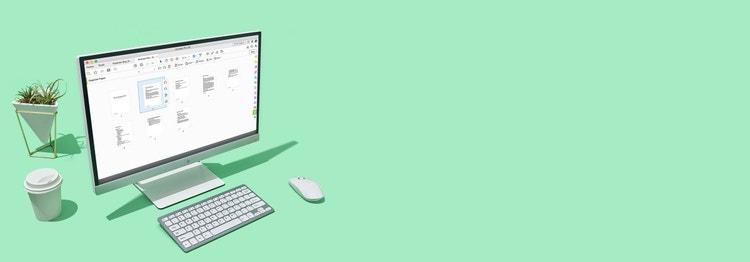
Adobe Acrobat
Mag-delete ng mga page sa PDF file mo. Madali lang ito.
Alamin kung paano mabilis na mag-alis ng mga page sa PDF na hindi na kailangan at i-save ang PDF na dokumento mo bilang bagong file.

Mag-delete ng mga page ng PDF sa file mo at mag-present ng perpekto at maayos na dokumento sa mga kasamahan mo. Nasaan ka man, pinapadali ng Adobe Acrobat para sa iyo na mag-delete, magdagdag, at mag-ayos ng mga page sa PDF.

Mag-extract ng mga page.
Kumuha ng mga page mula sa isang PDF file at ilagay ang mga ito sa kasalukuyan o bagong PDF — tulad ng pagkopya at pag-paste ng mga buong page, sa ilang pag-click lang.

Mag-ayos ng mga page.
Mag-drag at mag-drop ng bagong file sa thumbnail view ng PDF mo. Pagkatapos, baguhin ang ayos ng mga page mo para i-customize ang file ayon sa gusto mo.

Gumawa kahit saan.
Mag-delete at mag-ayos ng mga page ng PDF, at tumingin ng anumang PDF online mula sa kahit anong browser sa anumang device gamit ang Acrobat Reader mobile app.
Paano mag-delete ng mga page sa PDF:
- Pumili ng file at buksan ang PDF sa Acrobat.
- Piliin ang tool na “Mag-ayos ng Mga Page”:
Piliin ang “Mga Tool” > “Mag-ayos ng Mga Page.” O, piliin ang “Mag-organize ng Mga Page” mula sa kanang pane. - Piliin ang mga page na ide-delete:
I-click ang thumbnail ng page ng anumang page o page na gusto mong i-delete, pagkatapos ay i-click ang icon na “I-delete” para alisin ang page o mga page mula sa file. - Ilapat ang mga pagbabago:
Pagkatapos i-click ang icon na “I-delete,” i-click ang “OK” para ilapat ang mga pagbabago para alisin ang mga page. - I-save ang file:
Pumili ng folder para sa na-export na file o i-click ang “Pumili ng Ibang Folder” at mag-navigate sa naaangkop na folder. Pangalanan ang file at i-click ang “I-save.”
Mga nauugnay na feature
Mas masulit pa ang Adobe Acrobat gamit ang mga tip na ito:
Mag-merge ng maraming PDF file ›
Baguhin ang ayos ng mga page sa PDF ›
Mag-rotate ng mga page ng PDF ›
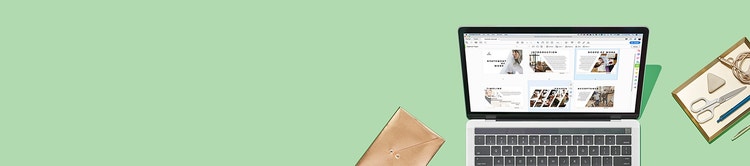
Subukan ito
Gamitin ang madaling gamiting online na tool para mag-delete ng mga hindi kailangang page mula sa dokumento mo at i-save ulit ang file mo — mula mismo sa browser mo.